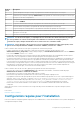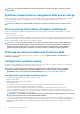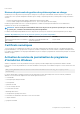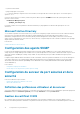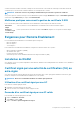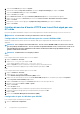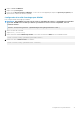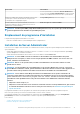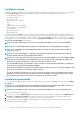Install Guide
4. Sélectionnez Certificats, puis cliquez sur Ajouter.
5. Dans la boîte de dialogue Snap-in de certificats, sélectionnez Compte informatique, puis cliquez sur Suivant.
6. Sélectionnez Ordinateur local,, puis cliquez sur Terminer.
7. Cliquez sur Fermer, puis sur OK.
8. Dans la fenêtre de console, développez Certificats (Ordinateur local) dans le volet de navigation de gauche.
9. Cliquez avec le bouton droit sur Personnel, puis sélectionnez Toutes les tâches > Demander un nouveau certificat.
10. Cliquez sur Suivant.
11. Sélectionnez le type de certificat approprié, La plupart du temps (ordinateur), puis cliquez sur Inscrire.
12. Cliquez sur Terminer.
Création du service d'écoute HTTPS avec le certificat signé par une
AC valide
Exécutez le programme d'installation et cliquez sur le lien du programme de vérification des prérequis pour créer l'écouteur HTTPS.
REMARQUE :
L'écouteur HTTP est activé par défaut et il écoute sur le port 80.
Configuration de l'autorisation utilisateur pour les serveurs WinRM et WMI
Afin de leur fournir des droits d'accès aux services WinRM et WMI, ajoutez explicitement des utilisateurs dotés des niveaux d'accès
appropriés.
REMARQUE : Pour configurer l'autorisation utilisateur - Pour les serveurs WinRM et WMI, vous devez vous connecter
avec des privilèges d'administrateur. - Pour les systèmes d'exploitation Windows Server, vous devez vous connecter en
tant qu'Administrateur intégré, Administrateur de domaine ou utilisateur membre du groupe Administrateurs de
domaine et Utilisateurs de domaine.
REMARQUE : L'administrateur est configuré par défaut.
WinRM
Pour configurer l'autorisation utilisateur pour les serveurs WinRM :
1. Cliquez sur Démarrer > Exécuter.
2. Tapez winrm configsddl, puis cliquez sur OK.
Si vous utilisez WinRM 2.0, entrez winrm configsddl default.
3. Cliquez sur Ajouter et ajoutez les utilisateurs ou groupes requis (local/domaine) à la liste.
4. Fournissez les autorisations appropriées pour chaque utilisateur, puis cliquez sur OK.
WMI
Pour configurer l'autorisation utilisateur pour les serveurs WMI :
1. Cliquez sur Démarrer > Exécuter.
2. Tapez wmimgmt.msc et cliquez sur OK.
L'écran Windows Management Infrastructure (WMI) s'affiche.
3. Cliquez avec le bouton droit de la souris sur le nœud Contrôle WMI (local) dans le volet gauche, puis cliquez sur Propriétés.
L'écran Propriétés Contrôle WMI (Local) s'affiche.
4. Cliquez sur Sécurité et développez le nœud Racine dans l'arborescence de l'espace de nom.
5. Naviguez vers le répertoire Racine > DCIM > sysman.
6. Cliquez sur Sécurité.
L'écran Sécurité s'affiche.
7. Cliquez sur Ajouter et ajoutez les utilisateurs ou groupes requis (local/domaine) à la liste.
8. Fournissez les permissions appropriées pour chaque utilisateur, puis cliquez sur OK.
9. Cliquez sur OK.
10. Fermez l'écran Windows Management Infrastructure (WMI).
Configuration du pare-feu Windows pour WinRM
Pour configurer le pare-feu Windows pour WinRM :
1. Ouvrez le Panneau de configuration.
16
Configuration de préinstallation